Web Mail e-postalarınızı Android telefonlarına nasıl kurabilirsiniz? Bu işlemi görsel anlatım ile sizlere aktarıyoruz.Aşağıda bunun adımlarını göreceksiniz.
Adım 1 : Menüden “E-Posta” simgesini tıklayınız.
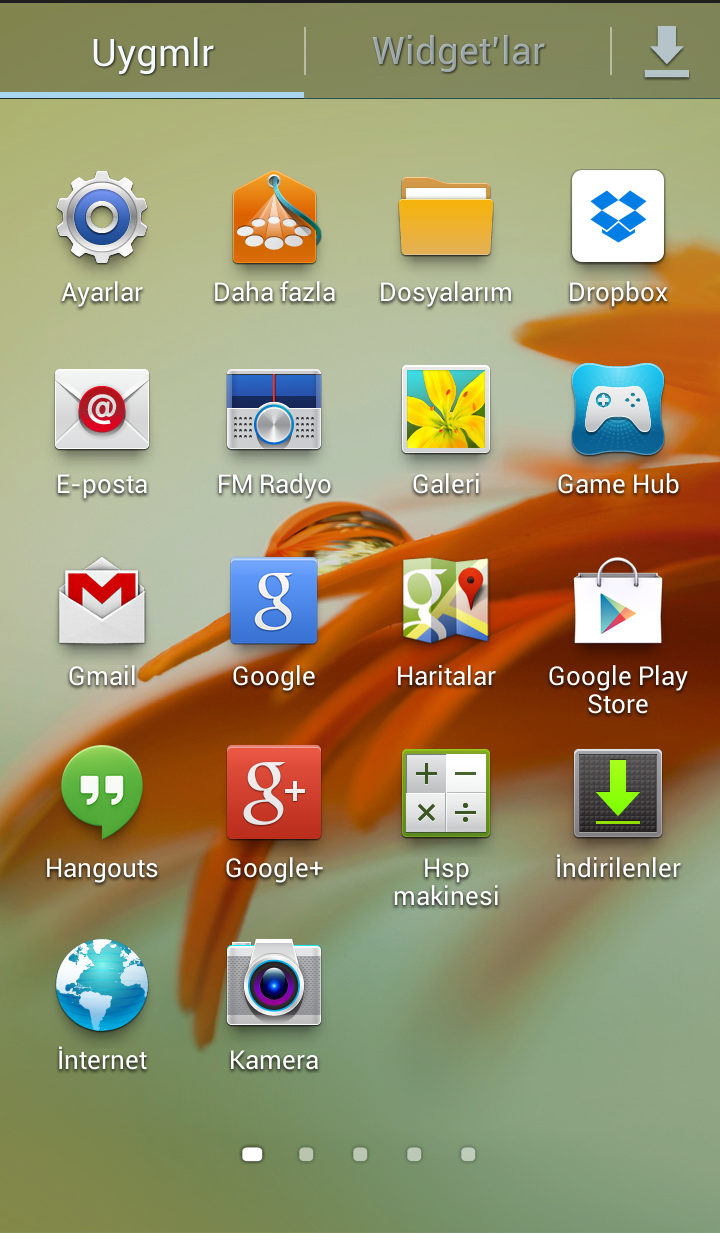
Adım 2 : E-Mail kurulum bölümünde “E-posta” ve “Parolanızı” yazınız, “İleri” butonunu tıklayınız.
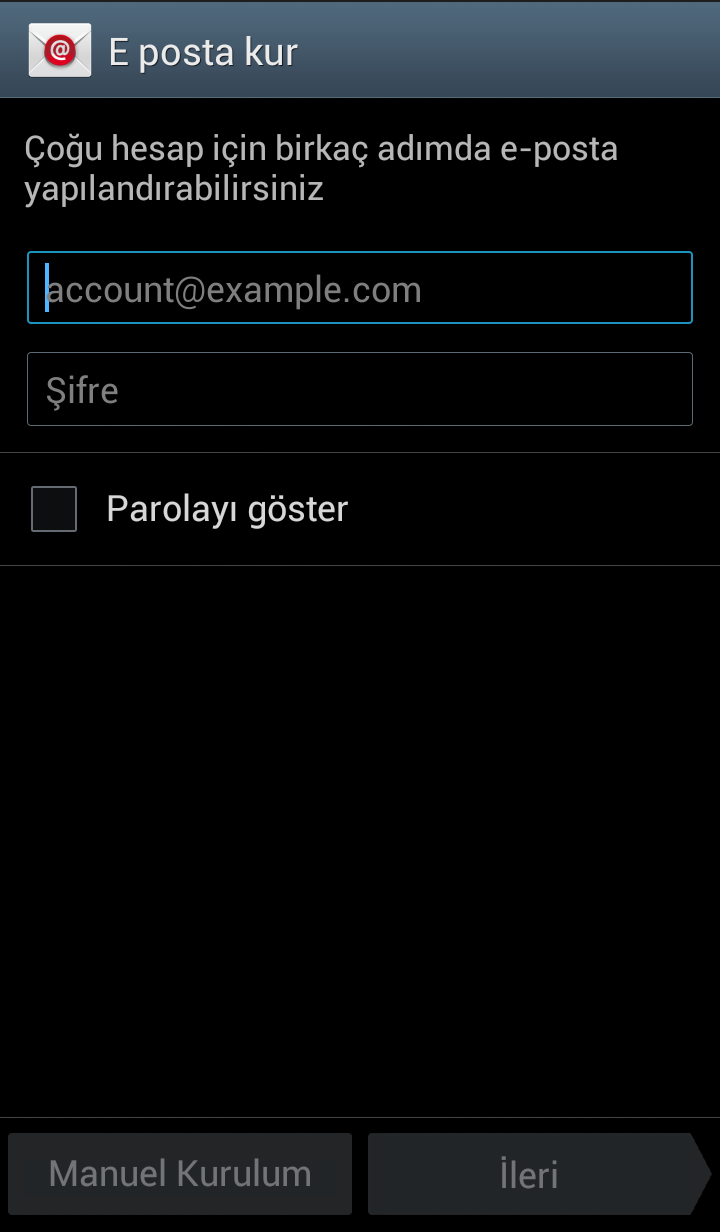
Adım 3 : Açılan bölümden “ POP3 hesabı ” seçeneğini tıklayınız.
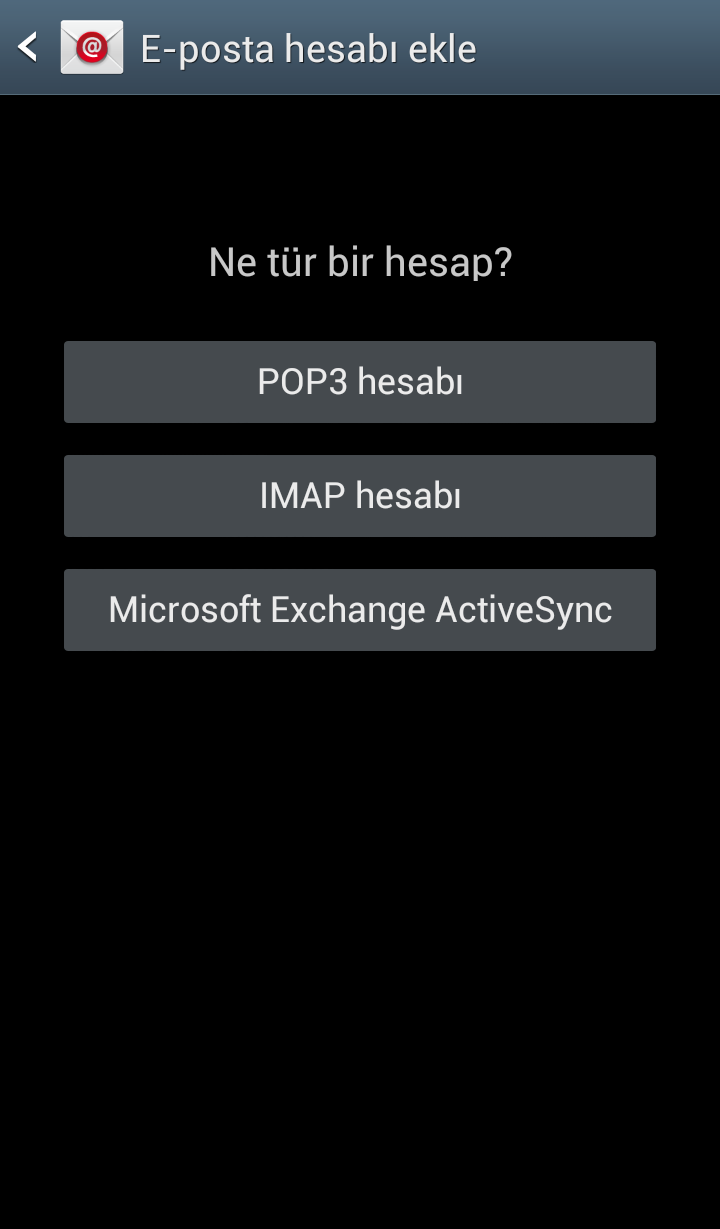
Adım 4 : Kullanıcı adınıza mail@siteadiniz.com , Güvenlik Tipi bölümüne “Hiçbiri” seçeneğini işaretleyiniz, “İleri” butonunu tıklayınız.
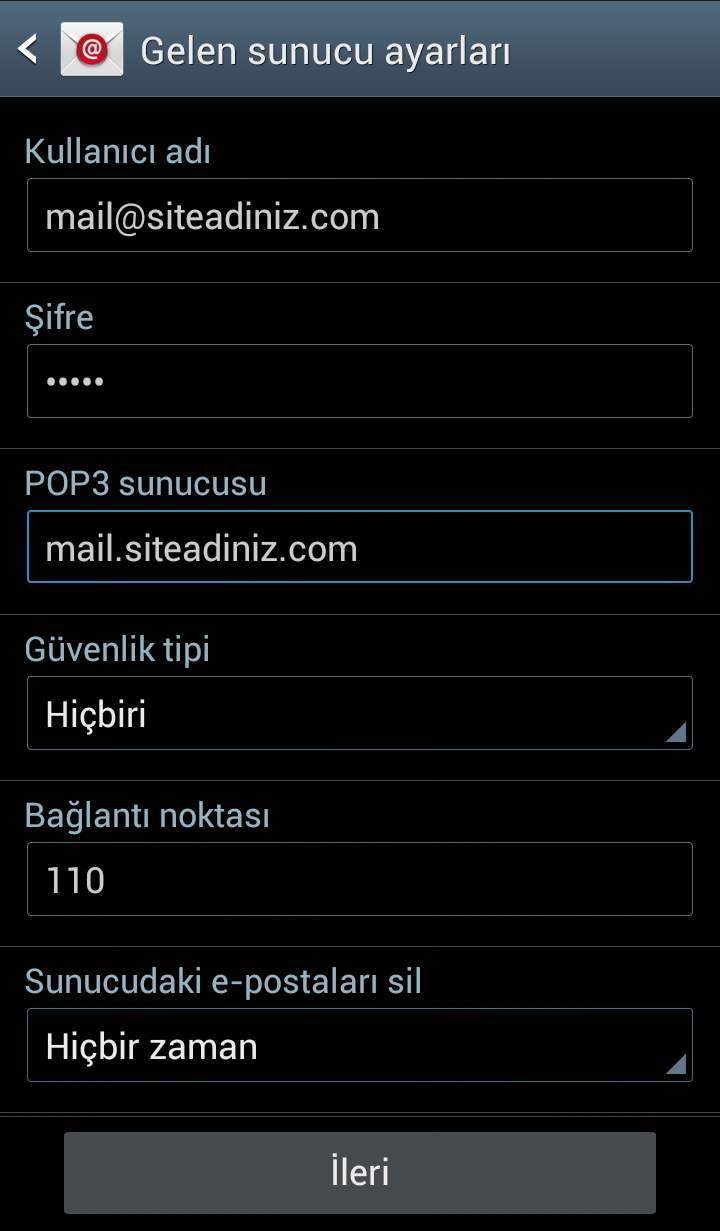
Adım 5 : SMTP Sunucusu kısmına : mail.siteadiniz.com Güvenlik Tipi : Hiçbiri seçeneğini işaretleyiniz, “Next” butonunu tıklayınız.
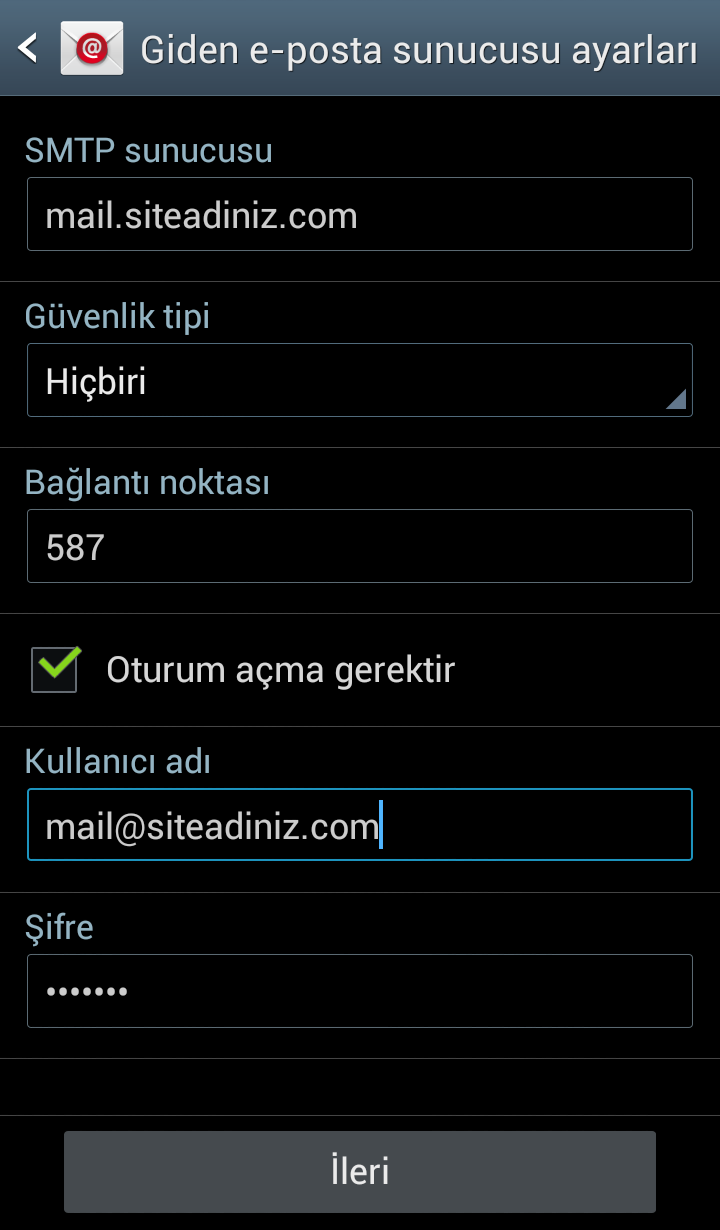
Adım 6 : E-postalarınızı kontrol etme sıklığını belirleyiniz. “İleri” butonunu tıklayınız.
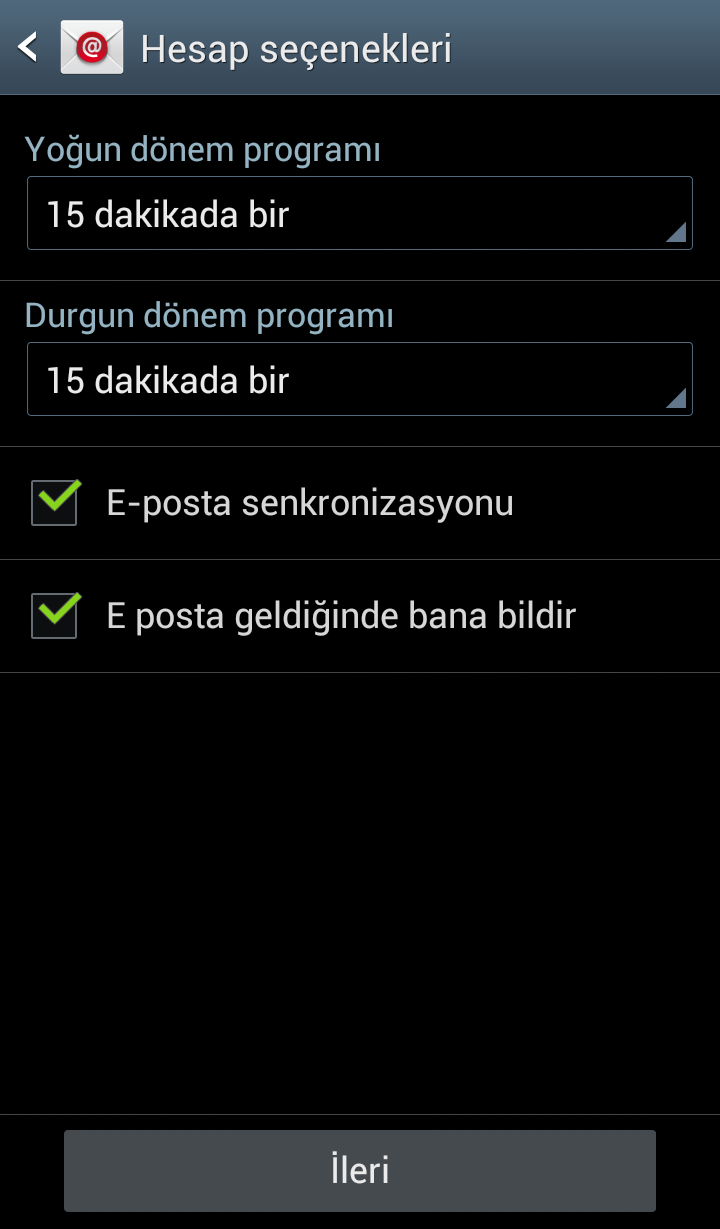
Adım 7 : E-posta hesabınıza ismi veriniz, “Kaydet” butonuna tıklayarak e-posta kurulum işlemini tamamlayınız.
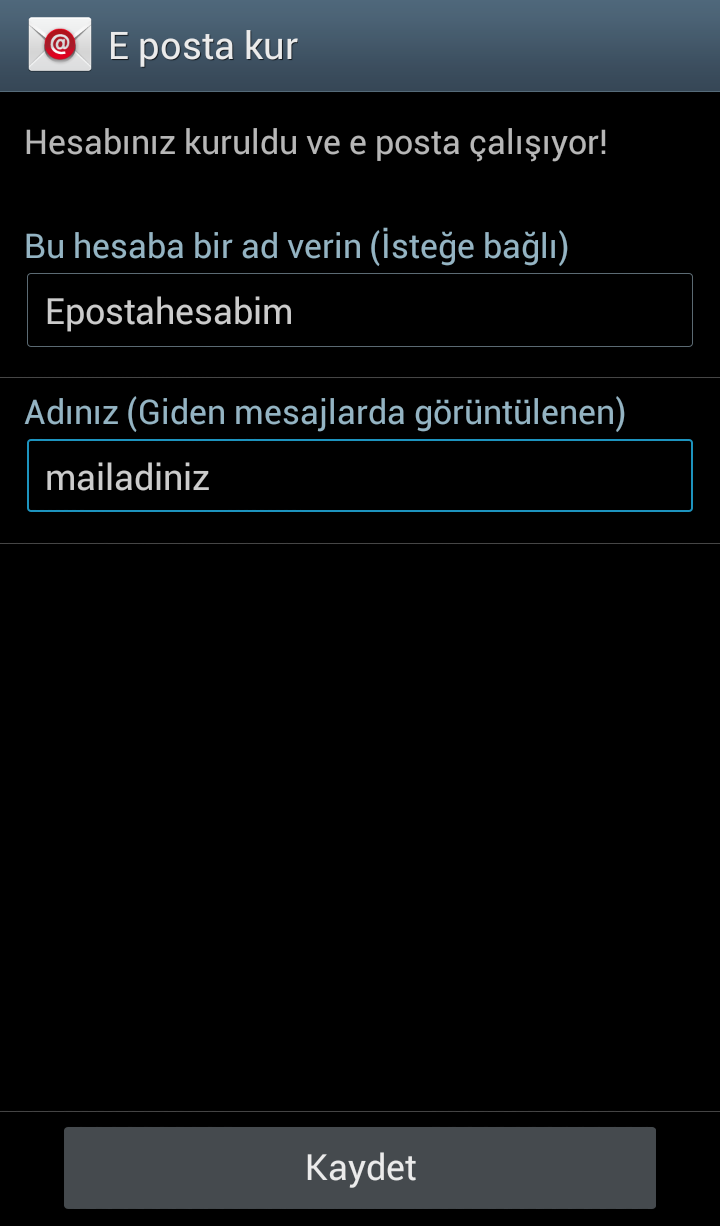
Adım 8 : Ana menüden Email uygulamasını başlatınız.
Tebrikler Mail hesabınızı başarı ile kurdunuz…
Eğer E-posta Kurulumu ile ilgili halen sorun yaşıyorsanız Web Fabrikamıza Sorun: bilgi@trfabrika.com adresine karşılaştığınız durumun ekran görüntüsünü iletiniz.
Sorunu Çözmek için Ekibimiz destek olacaktır.







Yorumlar ( 0 adet )